Veel ISP's (internetproviders) hebben verschillende pakketten met tv, internettoegang en een simkaart. Het is hetzelfde met Virgin Media . Ze bieden meerdere pakketaanbiedingen, maar richten zich goed op breedband.
Verschillende media -abonnees hebben gemeld dat ze een Virgin Media Hub gebruiken zonder internettoegang, maar ze zijn verbonden. Dus om dit probleem op te lossen, moeten we begrijpen waarom we deze fout eerst hebben.
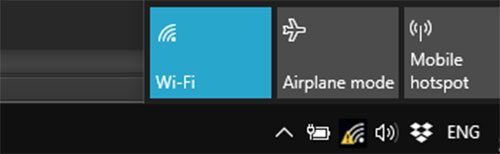
Virgin Media verbonden maar geen redenen voor internettoegang
Er zijn verschillende redenen waarom dit probleem zich voordoet en we moeten ze begrijpen voordat we ermee kunnen omgaan. Dus de redenen waarom onze Virgin Media Hub is verbonden, maar er zijn geen internettoegang omvat:
- ISP -problemen : de meest voorkomende reden voor het probleem is gerelateerd aan onze ISP. Wanneer er iets mis is met de bron van onze internettoegang, krijgen we nog steeds het draadloze signaal en waren we nog steeds verbonden met het netwerk, maar er is geen internet.
- Verouderde hardware of firmware : een andere reden waarom we mogelijk verbindingsproblemen hebben, is verouderde hardware of firmware. De nieuwe Virgin Media Hubs zijn vrij geweldige hardware, maar soms heeft de firmware een update nodig, en we hebben deze gemist vanwege een onderbreking van de voeding.
- Problemen met de DNS -cache : gegevens in de cache zijn tijdelijke gegevens over de instellingen en websites die we in het verleden hebben bezocht. Het wordt gebruikt om gemakkelijker toegang te bieden en onmiddellijk laden van eerder bezochte pagina's. Wanneer het zich ophoopt, kan dit problemen veroorzaken met onze verbinding. We moeten het dus van tijd tot tijd opruimen.
- Beveiligingssoftware : soms hebben we antivirussoftware geïnstalleerd op onze laptop of pc en deze software blokkeert verdachte verbindingen. In dit geval kan het onze verbinding zijn en het blok zou kunnen komen van een nieuwe update van de antivirussoftware.
Virgin Media Hub -signaalinterpretatie
Om te begrijpen wat er gebeurt als we onze Virgin Media Wi-Fi ervaren met geen internettoegang maar verbonden zijn, moeten we de LED-lichten op onze Virgin Media Hub begrijpen. Natuurlijk betekenen de lichten op basis van de hub -versies verschillende dingen .

Voor Virgin Media Hub 4 moeten de belangrijkste lichtsignalen worden geïnterpreteerd:
- Rood licht : er is een probleem met de kabel die de verbinding biedt. We moeten de voeding controleren en we moeten de coaxkabel controleren die naar de hub gaat. Beide moeten intact zijn.
- Groen licht : wanneer u de hub langzaam groen ziet knipperen , betekent dit dat er een nieuwe firmware -update is. Wacht tot de hub opnieuw opstart en alles zou perfect moeten werken nadat de update is voltooid.
- Witlicht knipperen : dit betekent dat de hub opstart. Als een van de andere lichten verschijnt, moet u zich zorgen maken en iets proberen om het te repareren.
Wanneer Hub 4 een gedimd wit licht heeft, betekent dit dat het prima werkt, je hebt internettoegang en er is een mogelijkheid om verbinding te maken met het draadloze netwerk. Als u echter een Virgin Media Hub 3 bezit, zijn de lichtindicatoren anders:
- Wi-Fi Light Flashing Red : wanneer er een rood knipperend Wi-Fi-licht is, betekent dit dat onze wifi niet goed werkt, dwz de hub werkt prima, maar er is helemaal geen wifi-signaal. Dit is wat het rode knipperende licht betekent.
- Rood Power Light : wanneer u een rood vermogenslampje krijgt op Hub 3, betekent dit dat het oververhit raakt . We moeten de hub herpositioneren voor een betere luchtstroom, en we moeten van hittebronnen naast de hub afkomen.
- Green Power Light flitsen : er is een mogelijkheid dat we ergens een losse verbinding hebben. Het is nodig om te zien of alle kabels correct zijn verbonden, en zo niet, dan moeten we daarvoor zorgen.
Wanneer het stroomverlichting stevig wit is en het wifi-licht groen flitst, werkt alles goed en moet u uw apparaat oplossen, niet de hub.
Virgin Media Geen internettoegang fixes
Nu we weten waarom er geen internettoegang op ons apparaat is, maar we zijn verbonden met onze Virgin Media Hub en we weten hoe we de lichtsignalen moeten interpreteren , kunnen we doorgaan met het oplossen van de problemen. Er zijn dus verschillende dingen die we kunnen doen, waaronder een herstart, een fabrieksreset, het wissen van de DNS-cache, een stuurprogramma-update op ons apparaat en het aanpassen van de slimme wifi-instellingen op de hub.
Start de Virgin Media Hub opnieuw
Het is altijd de eerste oplossing. Start uw Virgin Media Hub opnieuw op, ongeacht de versie. Zorg ervoor dat het minstens 30 seconden is uitgeschakeld. U kunt langer wachten als u denkt dat het probleem misschien iets is met uw IP -adres (internetprotocol).
Wanneer we langer wachten, wijdt onze ISP meestal een ander IP aan onze modem. Dit is het dynamische IP -systeem en op deze manier krijgen we onze verbinding en instellingen vernieuwd. Dus, hoe langer we wachten, hoe beter de kansen voor een nieuw IP.
Maagdelijke media hub fabrieksreset
Kijk naar de achterkant van de hub om een fabrieksreset te doen op uw Mird Media Hub. U moet een resetknop op de achterkant opmerken. Gebruik een paperclip of een soortgelijk object om op de resetknop gedurende minimaal 10 seconden te drukken.
Zodra we dat doen, moeten we wachten tot de hub opnieuw opstart. Dit is een fabrieksreset, dus u moet toegang krijgen tot het draadloze netwerk met behulp van de standaard SSID (Service Set ID) en het wachtwoord. U kunt ook de Hubs-instellingen invoeren om de Wi-Fi-configuratie te wijzigen.
De DNS -cache wissen
Het wissen van het cache van het domeinnaamsysteem (DNS) kan ook andere problemen oplossen. Als we een Windows -besturingssysteem hebben uitgevoerd, moeten we CMD in het zoekvak typen. Klik met de rechtermuisknop op de opdrachtprompt en voer als beheerder uit . Typ gewoon ipconfig - flushdns en typ enter .
Wanneer we op een MAC -besturingssysteem werden uitgevoerd, moeten we op hulpprogramma's klikken en dan moeten we de terminal openen. Op basis van de versie moet u sudo killall -hup mdnsResponder of sudo DiscoveryUtil mdnsflushcache typen.
Update van de bestuurder
Als alles goed werkt op basis van de lichten op uw hub, moet u mogelijk het stuurprogramma van uw netwerkadapter bijwerken. Om dit te doen, moet u deze stappen volgen voor Windows 10 . Meestal is er iets mis met onze verbinding wanneer een van onze bestuurders verouderd is.
Dit is een van de meest voorkomende oplossingen voor eventuele verbindingsproblemen, en het enige dat we hoeven te doen is naar Device Manager gaan en met de rechtermuisknop op de stuurprogramma's van de netwerkadapter zijn en het stuurprogramma voor Update Selecteer zodat we het automatisch kunnen bijwerken en de verbinding kunnen repareren problemen.
Kanaaloptimalisatie
Een ander ding dat je kunt doen, is inloggen op de Virgin Media Router en naar Advanced > Wireless > Smart Wi-Fi gaan. Let op het vak met de tekst die zegt kanaaloptimalisatie uitschakelen , we moeten erop klikken en klikken op Opslaan . We moeten de hub opnieuw opstarten en alles zou goed moeten werken.
Conclusie
Zodra we begrijpen hoe we de lichten op onze maagdelijke mediahubs kunnen interpreteren, kunnen we gemakkelijk met de problemen omgaan. Dus wanneer onze Virgin Media Hub geen internettoegang biedt maar verbonden was met het netwerk, kunnen we het repareren door het opnieuw op te starten, een fabrieksreset te doen, de stuurprogramma's bij te werken, kanaaloptimalisatie uitschakelen en de DNS -cache wissen.
Als geen van deze oplossingen werkt, moeten we mogelijk contact opnemen met Virgin Media Support. Ze kunnen ons waarschijnlijk helpen een oplossing te bedenken voor ons probleem met internettoegang.
